Dialogfeld Speichern (Fenster Bilder korrigieren/verbessern oder Spezialbildfilter)
Sie können erweiterte Einstellungen zum Speichern korrigierter, verbesserter oder angepasster Bilder auf einem Computer vornehmen.
Zeigen Sie mithilfe einer der folgenden Methoden das Dialogfeld Speichern (Save) an.
- Klicken Sie im Fenster Bilder korrigieren/verbessern (Correct/Enhance Images) auf Ausgewähltes Bild speichern (Save Selected Image) oder Alle korrigierten Bilder speichern (Save All Corrected Images).
- Klicken Sie im Fenster Spezialbildfilter (Special Image Filters) auf Ausgewähltes Bild speichern (Save Selected Image) oder Alle gefilterten Bilder speichern (Save All Filtered Images).
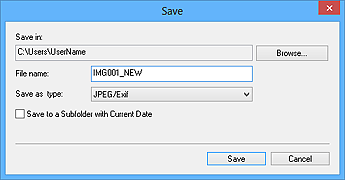
- Speichern in (Save in)
-
Sie können den Ordner angeben, in dem die Bilder gespeichert werden sollen. Wenn Sie den Ordner ändern möchten, klicken Sie auf Durchsuchen... (Browse...), und geben Sie den Zielordner an.
 Hinweis
Hinweis- Wenn das Kontrollkästchen In Originalordner speichern (Save to original folder) aktiviert ist, ist diese Option deaktiviert.
- Dateiname (File Name)
- Sie können den Dateinamen des zu speichernden Bilds eingeben. Der Dateiname kann nicht eingegeben werden, wenn Sie mehrere Dateien gleichzeitig speichern. Den ursprünglichen Dateinamen wird automatisch „_NEW“ angehängt.
- Dateityp (Save as type)
- Zeigt den Dateityp an, in dem die korrigierten, verbesserten oder angepassten Bilder gespeichert werden sollen. Sie können nur als JPEG/Exif speichern.
- In Unterordner mit akt. Datum speichern (Save to a subfolder with current date)
- Aktivieren Sie dieses Kontrollkästchen, um in dem unter Speichern in (Save in) angegebenen Ordner einen Ordner mit dem aktuellen Datum zu erstellen, in dem die korrigierten, verbesserten oder angepassten Bilder gespeichert werden sollen. Der Ordner mit dem aktuellen Datum wird mit einem Namen wie z. B. „20XX_01_01“ (Jahr_Monat_Tag) erstellt.
- In Originalordner speichern (Save to original folder)
-
Aktivieren Sie dieses Kontrollkästchen, um korrigierte, verbesserte oder angepasste Bilder in den Ordnern zu speichern, in denen die ursprünglichen nicht korrigierten, nicht verbesserten bzw. nicht angepassten Bilder gespeichert wurden.
 Hinweis
Hinweis- In Originalordner speichern (Save to original folder) wird nur angezeigt, wenn Sie auf Alle korrigierten Bilder speichern (Save All Corrected Images) oder Alle gefilterten Bilder speichern (Save All Filtered Images) klicken.

